Не можете создавать изображения с помощью Apple Intelligence Image Playground? Исправь это!
После долгого ожидания «Image Playground» от Apple наконец-то увидела свет. Инструмент генератора изображений, основанный на искусственном интеллекте, охватывает большинство основ и является удобным помощником для всех, кто хочет создавать потрясающе выглядящие изображения, не прилагая особых усилий. К сожалению, у некоторых пользователей Image Playground не работает на iPhone, iPad или Mac. Но не волнуйтесь, мы перечислили лучшие советы и рекомендации по решению этой проблемы. Продолжайте читать…
Советы по исправлению того, что игровая площадка изображений не работает на iPhone, iPad и Mac
Помимо ошибки программного обеспечения, одно из многих ограничений может быть основной причиной неисправности инструмента создания изображений Apple на вашем устройстве. Итак, во-первых, мы собираемся указать на все ключевые требования и ограничения, чтобы вы могли сразу разобраться в них.
1. Убедитесь, что Apple сделала игровую площадку изображений доступной на вашем iDevice.
Имейте в виду, что Image Playground все еще находится на стадии бета-тестирования. Следовательно, вам придется сначала присоединиться к списку ожидания. До тех пор, пока Apple не примет ваше приглашение и не подготовит средство создания изображений на вашем iDevice, вы не сможете его использовать.

Кроме того, обратите внимание, что для Apple Image Playground требуются iDevices, оснащенные чипом M1 или выше/A17 Pro и выше. Что касается совместимости программного обеспечения, ваше устройство должно работать под управлением iOS 18.2, iPadOS 18.2 или macOS Sequoia 15.2 или более поздней версии.
2. Правильный способ создания изображения с использованием игровой площадки изображений
- Просто запустите приложение Image Playground и введите нужную подсказку. Например, «Белая собака в темных очках и шляпе». Убедитесь, что ваша подсказка короткая и точная.
- Приложение приступает к созданию указанного изображения в тот момент, когда вы вводите приглашение.
- При необходимости вы также можете настроить результат, добавив дополнительные описания слов. Кроме того, вы также можете воспользоваться полезными предложениями Apple для создания красивых изображений.
- Не волнуйтесь, приложение позволяет добавлять и удалять слова и фразы, пока вы не будете полностью удовлетворены созданным изображением.
- В приложении для создания изображений отображаются значки «палец вверх» и «палец вниз», которые вы можете использовать для отправки отзыва. Хотя палец вверх не требует дополнительных действий, значок «палец вниз» направляет вас к интерфейсу, где вы можете точно настроить изображение, добавив недостающие детали.
- После создания изображения нажмите кнопку «Готово», чтобы сохранить его в библиотеке изображений.
- Обратите внимание: как только вы сохраните созданные фотографии в библиотеке изображений, вы сможете редактировать, делиться и даже удалять их по своему усмотрению.
3. Итак, как создать персонализированные изображения на основе людей?
Создать персонализированные изображения на основе людей с помощью Image Playground довольно просто.
- Чтобы это сделать, все, что вам нужно сделать, это выбрать «человека», сохраненного в вашем альбоме «Люди».
- Когда приложение преобразует изображение в анимированную форму, вы можете провести пальцем по нему, чтобы выбрать предпочтительное изображение, которое соответствует вашему вкусу.
- А как насчет создания индивидуального образа знаменитости? Не беспокойся! Импортируйте изображение откуда угодно или сохраните его в браузере и воспользуйтесь генератором изображений, чтобы мгновенно преобразовать его.
- Примечательно, что существует изящный способ создать общий вид с помощью встроенного инструмента «Внешний вид», расположенного в интерфейсе Person. Он позволяет вам выбрать оттенок кожи и набор функций, которые вы можете дополнительно настроить, используя описания изображений.
4. Как получить доступ и использовать «Площадку изображений» в приложении Apple Messages?
Приложение Image Playground прекрасно работает как приложение iMessage, позволяя создавать изображения прямо из самого приложения для обмена сообщениями.
- Перейдите в приложение Apple Messages -> откройте ветку чата -> нажмите кнопку «+» -> выберите «Площадка изображений», а затем приступайте к работе как обычно.
5. Остерегайтесь разрешенного стиля анимации
Стоит отметить, что Apple не позволяет создавать фотореалистичные изображения с помощью Image Playground. На данный момент вы ограничены только двумя стилями:
- Анимация: По сути, это трехмерный стиль, который, кажется, полностью вдохновлен фильмом Pixar.
- Иллюстрация: Точнее, Иллюстрация — это простое 2D-изображение.
На момент анонса (июнь 2024 г.) Apple заявила, что создатель изображений на базе искусственного интеллекта будет доступен в трех стилях, таких как анимация, иллюстрация и эскиз. Однако технологический гигант пока не раскрыл никаких подробностей относительно того, когда будет добавлен стиль «Sketch».
6. Помните об основных ограничениях игровой площадки изображений
- Image Playground поддерживает только фотографии в портретном стиле. Поскольку он ограничен показом только верхней половины человека, вы не можете создать изображение позы всего тела.
- К счастью, это ограничение не распространяется на изображения животных и существ.
- Генерация изображения со второстепенным объектом, например, с другим человеком или домашним животным, также кажется довольно болезненным делом.
- В настоящее время Image Playground испытывает затруднения при работе с изображением, состоящим из нескольких объектов.
- Вы не можете создавать изображения с алкоголем, нацистами, наркотиками или чем-либо в этом роде, используя инструмент создания изображений Apple.
- Если слово запрещено, появится сообщение «Невозможно использовать это описание».
- Хотя создание изображений позволяет создавать изображения с пистолетом и пистолетом, такие вещи, как АК-47, пулемет и дробовик, заблокированы.
- Приложение полностью заблокировало все концепции, используемые для создания политических имиджей.
- Добавление флагов конкретных стран, таких как США, Мексика или Германия, запрещено.
- Имейте в виду, что Apple не разрешает создавать изображения персонажей, защищенных авторским правом, таких как Микки Маус.
7. Принудительно закройте приложение Image Playground.
Иногда насильственное убийство — это все, что вам нужно сделать, чтобы вернуть плохо работающее приложение «Image Playground» в нужное русло.
На iPhone/iPad
- Просто проведите пальцем вверх от домашней панели и удерживайте -> проведите вверх по приложению Image Playground -> снова запустите приложение -> введите приглашение создать изображение и проверить, устранена ли проблема.
На вашем Mac
- Откройте меню Apple в левом верхнем углу -> выберите «Принудительное завершение» -> выберите приложение Image Playground и нажмите кнопку «Принудительное завершение» в меню.
8. Перезагрузите устройство.
Если «Игровая площадка изображений» продолжает давать сбои, перезагрузите устройство.
- Чтобы перезагрузить iPhone/iPad: Нажмите и удерживайте одновременно кнопку увеличения громкости и боковую кнопку -> перетащите ползунок выключения, чтобы выключить устройство -> нажмите боковую кнопку, чтобы перезагрузить устройство.
- Чтобы перезагрузить Mac: Откройте меню Apple -> Перезагрузить и подтвердите.
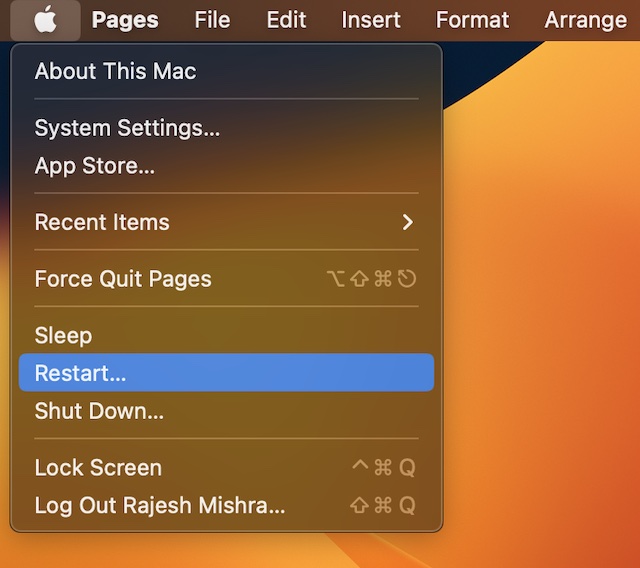
9. Обновите программное обеспечение
Если ничего не помогло решить проблему Image Playground, почему бы не поискать обновление программного обеспечения и не обновить свое устройство как можно скорее? Поскольку работа над созданием изображений на основе искусственного интеллекта все еще находится в стадии разработки, существует высокая вероятность того, что в нем может быть обнаружена ошибка.
- На вашем iPhone/iPad перейдите в Приложение «Настройки» -> «Основные» -> «Обновление программного обеспечения». -> Теперь загрузите доступное обновление.

- На своем Mac погрузитесь в Приложение «Системные настройки» -> «Основные» -> «Обновление ПО» -> Установите последнее обновление.
И это все! Надеемся, что после обновления программного обеспечения инструмент создания изображений начал работать в обычном режиме. А теперь поделитесь своими мыслями об этом совершенно новом приложении и о тех изменениях, которые вы хотели бы увидеть в нем — раньше, чем позже.






